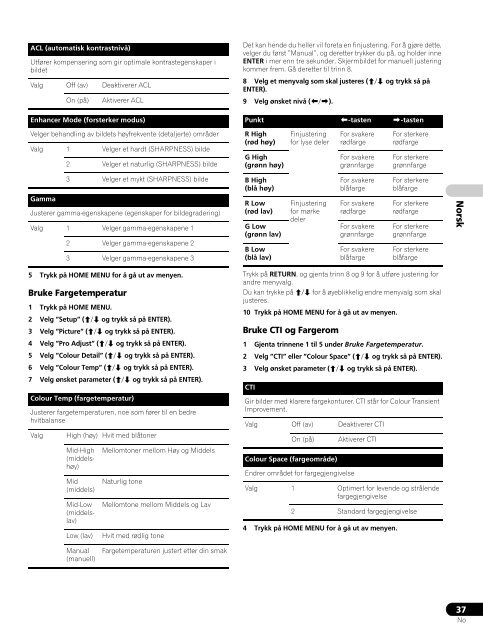Pioneer PDP-LX5090H - User manual - danois, norvégien, suédois
Pioneer PDP-LX5090H - User manual - danois, norvégien, suédois
Pioneer PDP-LX5090H - User manual - danois, norvégien, suédois
Create successful ePaper yourself
Turn your PDF publications into a flip-book with our unique Google optimized e-Paper software.
ACL (automatisk kontrastnivå)<br />
Utfører kompensering som gir optimale kontrastegenskaper i<br />
bildet<br />
Valg Off (av) Deaktiverer ACL<br />
On (på)<br />
Aktiverer ACL<br />
Det kan hende du heller vil foreta en finjustering. For å gjøre dette,<br />
velger du først ”Manual”, og deretter trykker du på, og holder inne<br />
ENTER i mer enn tre sekunder. Skjermbildet for manuell justering<br />
kommer frem. Gå deretter til trinn 8.<br />
8 Velg et menyvalg som skal justeres (/ og trykk så på<br />
ENTER).<br />
9 Velg ønsket nivå (/).<br />
Enhancer Mode (forsterker modus)<br />
Velger behandling av bildets høyfrekvente (detaljerte) områder<br />
Valg 1 Velger et hardt (SHARPNESS) bilde<br />
2 Velger et naturlig (SHARPNESS) bilde<br />
3 Velger et mykt (SHARPNESS) bilde<br />
Gamma<br />
Justerer gamma-egenskapene (egenskaper for bildegradering)<br />
Valg 1 Velger gamma-egenskapene 1<br />
2 Velger gamma-egenskapene 2<br />
3 Velger gamma-egenskapene 3<br />
Punkt -tasten -tasten<br />
R High<br />
(rød høy)<br />
G High<br />
(grønn høy)<br />
B High<br />
(blå høy)<br />
R Low<br />
(rød lav)<br />
G Low<br />
(grønn lav)<br />
B Low<br />
(blå lav)<br />
Finjustering<br />
for lyse deler<br />
Finjustering<br />
for mørke<br />
deler<br />
For svakere<br />
rødfarge<br />
For svakere<br />
grønnfarge<br />
For svakere<br />
blåfarge<br />
For svakere<br />
rødfarge<br />
For svakere<br />
grønnfarge<br />
For svakere<br />
blåfarge<br />
For sterkere<br />
rødfarge<br />
For sterkere<br />
grønnfarge<br />
For sterkere<br />
blåfarge<br />
For sterkere<br />
rødfarge<br />
For sterkere<br />
grønnfarge<br />
For sterkere<br />
blåfarge<br />
Norsk<br />
5 Trykk på HOME MENU for å gå ut av menyen.<br />
Bruke Fargetemperatur<br />
1 Trykk på HOME MENU.<br />
2 Velg ”Setup” (/ og trykk så på ENTER).<br />
3 Velg ”Picture” (/ og trykk så på ENTER).<br />
4 Velg ”Pro Adjust” (/ og trykk så på ENTER).<br />
5 Velg ”Colour Detail” (/ og trykk så på ENTER).<br />
6 Velg ”Colour Temp” (/ og trykk så på ENTER).<br />
7 Velg ønsket parameter (/ og trykk så på ENTER).<br />
Colour Temp (fargetemperatur)<br />
Justerer fargetemperaturen, noe som fører til en bedre<br />
hvitbalanse<br />
Valg<br />
High (høy) Hvit med blåtoner<br />
Mid-High<br />
(middelshøy)<br />
Mid<br />
(middels)<br />
Mid-Low<br />
(middelslav)<br />
Low (lav)<br />
Mellomtoner mellom Høy og Middels<br />
Naturlig tone<br />
Mellomtone mellom Middels og Lav<br />
Hvit med rødlig tone<br />
Trykk på RETURN, og gjenta trinn 8 og 9 for å utføre justering for<br />
andre menyvalg.<br />
Du kan trykke på / for å øyeblikkelig endre menyvalg som skal<br />
justeres.<br />
10 Trykk på HOME MENU for å gå ut av menyen.<br />
Bruke CTI og Fargerom<br />
1 Gjenta trinnene 1 til 5 under Bruke Fargetemperatur.<br />
2 Velg ”CTI” eller ”Colour Space” (/ og trykk så på ENTER).<br />
3 Velg ønsket parameter (/ og trykk så på ENTER).<br />
CTI<br />
Gir bilder med klarere fargekonturer. CTI står for Colour Transient<br />
Improvement.<br />
Valg Off (av) Deaktiverer CTI<br />
On (på)<br />
Colour Space (fargeområde)<br />
Endrer området for fargegjengivelse<br />
Aktiverer CTI<br />
Valg 1 Optimert for levende og strålende<br />
fargegjengivelse<br />
2 Standard fargegjengivelse<br />
4 Trykk på HOME MENU for å gå ut av menyen.<br />
Manual<br />
(manuell)<br />
Fargetemperaturen justert etter din smak<br />
37<br />
No